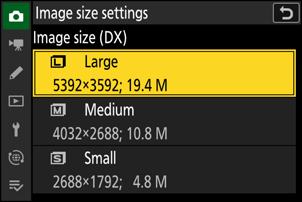Google Translate
БҰЛ ҚЫЗМЕТ GOOGLE ҚАМТАМАСЫЗ ЕТЕТІН АУДАРМАЛАРДЫ ҚАМТУЫ МҮМКІН. GOOGLE КОМПАНИЯСЫ АУДАРМАЛАРҒА ҚАТЫСТЫ АШЫҚ НЕМЕСЕ ТҰСПАЛДЫ БАРЛЫҚ КЕПІЛДІКТЕРДЕН, СОНЫҢ ІШІНДЕ ДӘЛДІК, СЕНІМДІЛІК ТУРАЛЫ КЕЗ КЕЛГЕН КЕПІЛДІКТЕРДЕН ӘРІ САТУ МҮМКІНДІГІ, НАҚТЫ МАҚСАТҚА СӘЙКЕСТІК ЖӘНЕ ЗАҢДАРДЫ БҰЗБАУ ТУРАЛЫ КЕЗ КЕЛГЕН ТҰСПАЛДЫ КЕПІЛДІКТЕРДЕН БАС ТАРТАДЫ.
Сізге ыңғайлы болуы үшін Nikon Corporation (төменде «Nikon» деп аталады) компаниясының анықтамалық нұсқаулары Google Translate қамтамасыз ететін аударма бағдарламалық жасақтамасы арқылы аударылды. Дәл аударманы қамтамасыз ету үшін шиісті шаралар қолданылды, дегенмен, ешбір автоматтандырылған аударма мінсіз болып табылмайды немесе адам аудармашыларды ауыстыруға арналмаған. Аудармалар Nikon анықтамалық нұсқауларының пайдаланушыларына қызмет түрінде және «бар күйінде» қамтамасыз етіледі. Ағылшын тілінен кез келген басқа тілге жасалған кез келген аудармалардың дәлдігіне, сенімділігіне немесе дұрыстығына қатысты кепілдіктің ашық немесе тұспалды ешбір түрі берілмейді. Аударма бағдарламалық жасақтамасының шектеулеріне байланысты кейбір мазмұн (мысалы, кескіндер, бейнелер, Flash, т.б.) дәл аударылмауы мүмкін.
Анықтамалық нұсқаулардың ағылшын тіліндегі нұсқасы ресми мәтін болып табылады. Аудармада туындаған кез келген сәйкессіздіктер немесе айырмашылықтар міндеттейтін болып табылмайды және талаптарға сәйкестік немесе заңдарды қолдану мақсаттарында заңды күші болмайды. Аударылған анықтамалық нұсқауларда қамтылған ақпараттың дәлдігіне қатысты кез келген сұрақтар пайда болса, ресми нұсқа болып табылатын нұсқаулардың ағылшын тіліндегі нұсқасын қараңыз.
Кескінді жазу опциялары (сурет аумағы, сапасы және өлшемі)
Кескін аумағының параметрлерін реттеу
Әдепкі параметрлерде кескін аймағын Fn2 түймесін басып тұрып, басқару дискін айналдыру арқылы таңдауға болады.
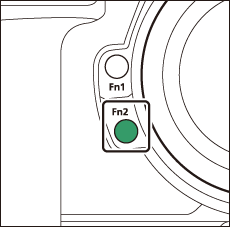
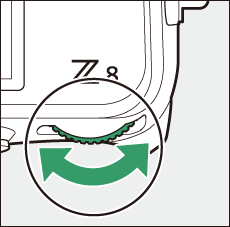
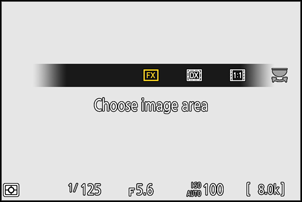
-
Кескін аймағының параметрлерін фотосурет түсіру мәзірінде [ Кескін аймағы ] таңдау арқылы көрсетуге болады.
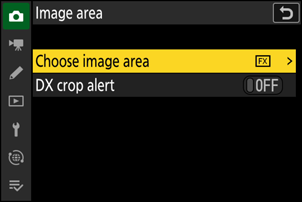
Кескін аймағын таңдаңыз
Кескін аймағын таңдаңыз. Келесі опциялар қолжетімді:
| Опция | Сипаттама | |
|---|---|---|
| c | [ FX (36×24) ] | 35 мм форматты камераға тең көру бұрышы бар FX пішіміндегі суреттерді жазыңыз. |
| a | [ DX (24×16) ] | Суреттер DX пішімінде жазылған. 35 мм пішімдегі линзаның шамамен фокустық аралығын есептеу үшін 1,5-ке көбейтіңіз.
|
| m | [ 1:1 (24×24) ] | Суреттер 1 : 1 арақатынасымен жазылған. |
| Z | [ 16:9 (36×20) ] | Суреттер 16 : 9 арақатынасымен жазылған. |
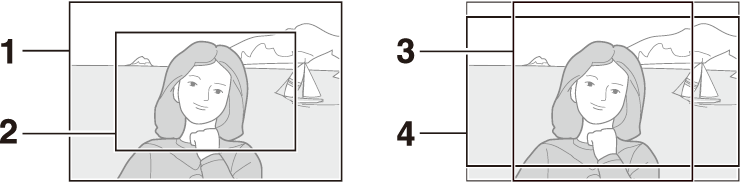
- FX (36 × 24)
- DX (24 × 16)
- 1 : 1 (24 × 24)
- 16 : 9 (36 × 20)
DX Crop Alert
Камера мәзірлерінде осы опция үшін [ ON ] таңдалса, “ DX (24×16)” таңдалған кезде түсіру дисплейіндегі кескін аймағының белгішесі жыпылықтайды.
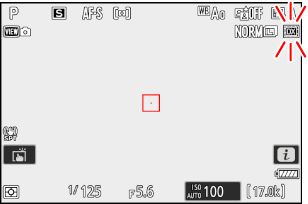
Кескін сапасын реттеу
Фотосуреттер жазылған кезде пайдаланылатын кескін сапасы опциясын таңдаңыз.
Кескін сапасы опциясын таңдау
Кескін сапасын фотосурет түсіру мәзіріндегі [ Кескін сапасы ] тармағын пайдаланып реттеуге болады.
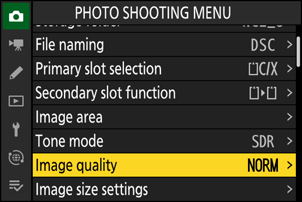
| Опция | Сипаттама |
|---|---|
| [ RAW + JPEG /HEIF жақсы m ] | Әрбір фотосуреттің екі көшірмесін жазыңыз: NEF ( RAW ) суреті және JPEG немесе HEIF көшірмесі.
|
| [ RAW + JPEG / HEIF жақсы ] | |
| [ RAW + JPEG /HEIF қалыпты m ] | |
| [ RAW + JPEG / HEIF қалыпты ] | |
| [ RAW + JPEG /HEIF негізгі m ] | |
| [ RAW + JPEG / HEIF негізгі ] | |
| [RAW] | Фотосуреттерді NEF ( RAW ) пішімінде жазыңыз. |
| [ JPEG /HEIF жақсы m ] | Фотосуреттерді JPEG немесе HEIF пішімінде жазыңыз. «Жақсы» «қалыпты» және «негізгі» қарағанда «қалыпты» жоғары сапалы суреттерді шығарады.
|
| [ JPEG /HEIF айыппұл ] | |
| [ JPEG /HEIF қалыпты m ] | |
| [ JPEG /HEIF қалыпты ] | |
| [ JPEG /HEIF негізгі m ] | |
| [ JPEG /HEIF негізгі ] |
- NEF ( RAW ) файлдарының «*.nef» кеңейтімі бар.
- NEF ( RAW ) суреттерін JPEG сияқты басқа жоғары портативті пішімдерге түрлендіру процесі « NEF ( RAW ) өңдеу» деп аталады. Бұл процесс барысында суретті басқару элементтері мен экспозиция өтемі және ақ баланс сияқты параметрлерді еркін реттеуге болады.
- RAW деректеріне NEF ( RAW ) өңдеу әсер етпейді және суреттер әртүрлі параметрлерде бірнеше рет өңделсе де, олардың сапасы өзгеріссіз қалады.
- NEF ( RAW ) өңдеуді ойнату i мәзіріндегі [ Retouch ] > [ RAW өңдеу (ағымдағы сурет) ] немесе [ RAW өңдеу (бірнеше сурет) ] арқылы немесе Nikon NX Studio бағдарламалық құралын пайдаланатын компьютерде орындауға болады. NX Studio Nikon жүктеп алу орталығынан тегін қол жетімді.
Фотосурет түсіру мәзірінде [ Екінші ұяшық функциясы ] үшін [ RAW негізгі - JPEG екінші ] немесе [ RAW негізгі - HEIF екінші ] таңдалса, NEF ( RAW ) көшірмелері негізгі ұяшықтағы картаға және JPEG немесе HEIF қосымша ұяшықтағы картаға көшіреді ( 0 Екінші ұя функциясы ).
Кескін өлшемін таңдау
Жаңа фотосуреттердің өлшемін таңдау үшін фотосурет түсіру мәзірінде [ Сурет өлшемі параметрлері ] опциясын пайдаланыңыз.
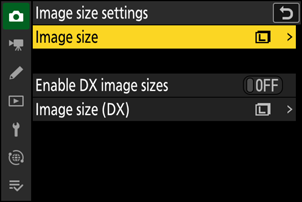
Кескін өлшемі
Жаңа JPEG және HEIF суреттері үшін өлшемді таңдаңыз. JPEG және HEIF суреттерінің өлшемін [ Үлкен ], [ Орта ] және [ Кіші ] ішінен таңдауға болады.
- NEF ( RAW ) суреттері [ Large ] өлшемінде жазылады.
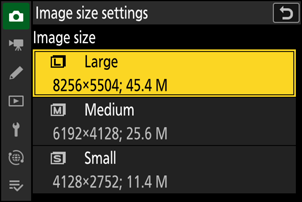
Суреттегі пикселдер саны кескін аймағы үшін таңдалған опцияға байланысты өзгереді ( 0 Кескін аймағы параметрлерін реттеу ).
| Кескін аймағы | Кескін өлшемі | 300 dpi басып шығарылған кездегі өлшем |
|---|---|---|
| [ FX (36×24) ] | Үлкен (8256 × 5504 пиксель) | Шамамен 69,9 × 46,6 см/27,5 × 18,3 дюйм. |
| Орташа (6192 × 4128 пиксел) | Шамамен 52,4 × 35,0 см/20,6 × 13,8 дюйм. | |
| Шағын (4128 × 2752 пиксель) | Шамамен 35,0 × 23,3 см/13,8 × 9,2 дюйм. | |
| [ DX (24×16) ] | Үлкен (5392 × 3592 пиксель) | Шамамен 45,7 × 30,4 см/18,0 × 12,0 дюйм. |
| Орташа (4032 × 2688 пиксель) | Шамамен 34,1 × 22,8 см/13,4 × 9,0 дюйм. | |
| Шағын (2688 × 1792 пиксель) | Шамамен 22,8 × 15,2 см/9,0 × 6,0 дюйм. | |
| [ 1:1 (24×24) ] | Үлкен (5504 × 5504 пиксель) | Шамамен 46,6 × 46,6 см/18,3 × 18,3 дюйм. |
| Орташа (4128 × 4128 пиксель) | Шамамен 35,0 × 35,0 см/13,8 × 13,8 дюйм. | |
| Шағын (2752 × 2752 пиксел) | Шамамен 23,3 × 23,3 см/9,2 × 9,2 дюйм. | |
| [ 16:9 (36×20) ] | Үлкен (8256 × 4640 пиксель) | Шамамен 69,9 × 39,3 см/27,5 × 15,5 дюйм. |
| Орташа (6192 × 3480 пиксель) | Шамамен 52,4 × 29,5 см/20,6 × 11,6 дюйм. | |
| Шағын (4128 × 2320 пиксель) | Шамамен 35,0 × 19,6 см/13,8 × 7,7 дюйм. |
DX кескін өлшемдерін қосыңыз
[ ON ] параметрін таңдау [ DX (24×16) ] кескін аймағын пайдаланып түсірілген фотосуреттердің өлшемін басқа кескін аумақтары арқылы түсірілген суреттерден бөлек таңдауға мүмкіндік береді.
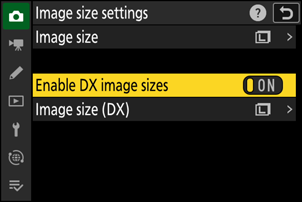
Кескін өлшемі ( DX )
[ DX кескін өлшемдерін қосу ] үшін [ ҚОСУ ] таңдалғанда [ DX (24×16) ] DX аймағын пайдаланып түсірілген фотосуреттердің өлшемін таңдаңыз.
- Таңдалған опцияға қарамастан, NEF ( RAW ) суреттері [ Үлкен ] өлшемінде жазылады.